수동상품 등록
수동으로 상품을 등록할 수 있는 메뉴입니다.
기본상품정보
작업순서
- [이미지1]
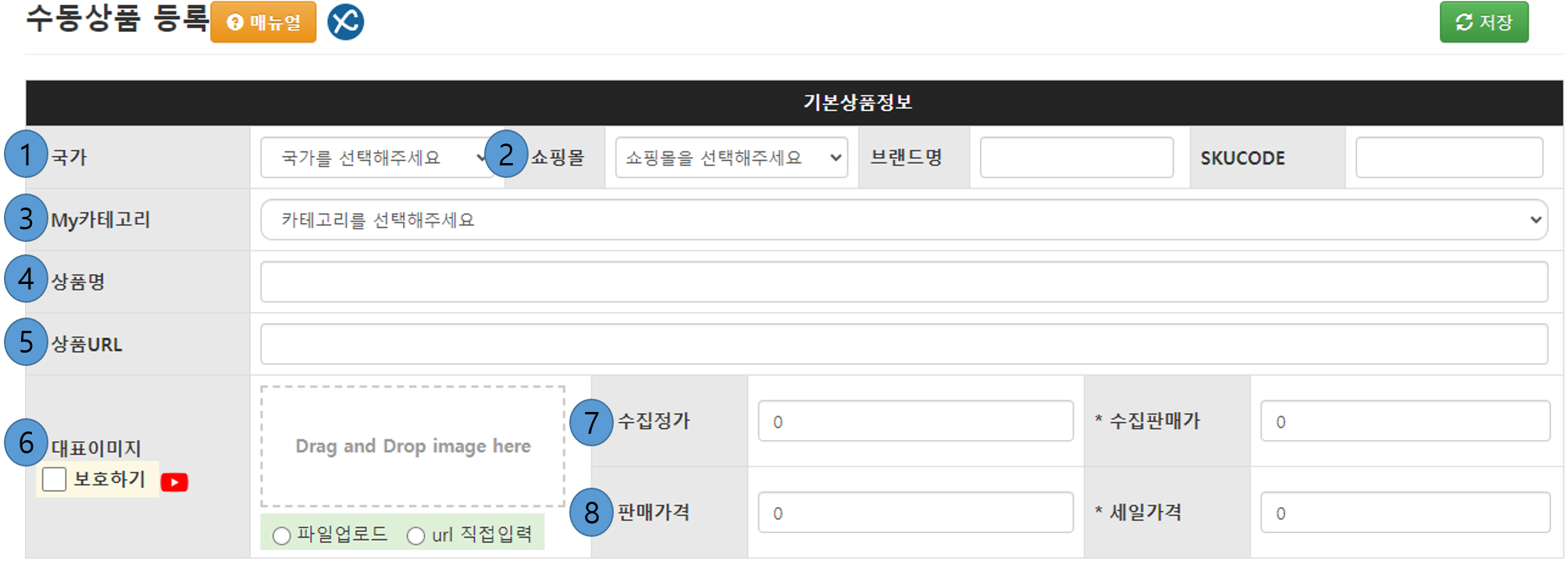
- ① 국가 : 수동 등록할 상품의 국가를 선택하는 항목입니다.
- - 국가는 필수 값이나 가격정책세트가 적용되지는 않고 수정도 가능합니다.
- ② 쇼핑몰 / 브랜드명 / SKUCODE : 이 값들은 입력하면 검색이 가능하지만 입력하지 않아도 무방합니다.
- ③ My카테고리 : 상품이 연결될 My카테고리를 선택합니다.
- - 오픈마켓 별 설정을 모두 My카테고리를 통해서 진행하기 때문에 카테고리양식이 설정된 My카테고리만 선택할 수 있으며 필수값 입니다.
- - 오픈마켓의 카테고리는 My카테고리의 설정을, 오픈마켓의 아이디와 전송값은 My카테고리에 연결되어있는 카테고리양식을 따라가게 됩니다.
- ④ 상품명 : 상품의 상품명을 입력합니다.
- - 필수값으로 입력후에 수정할 수 있습니다.
- ⑤ 상품URL : 해당 상품의 확인 가능한 URL을 입력합니다.
- - 상품 URL은 필수값이며, 수동상품일 경우에도 쇼핑몰 - URL 조합은 중복될 수 없습니다.
- - 별도의 URL이 없는 상품의 경우에는 임의의값을 입력해 주셔도 무방합니다.
- ⑥ 대표이미지 : 오픈마켓으로 전송되는 대표 이미지입니다.
- * Drag and Drop image here : 윈도우에서 직접 이미지를 드래그앤드롭 방식으로 입력할 수 있습니다.
- - 한개 이미지만 저장되며, 마지막으로 드래그앤드롭된 이미지가 박스 우측에 미리보기 형식으로 나타납니다. 저장후에 최종적으로 변경됩니다.
- * 파일업로드 : 윈도우의 파일 탐색기를 열어서 업로드할 파일을 직접 선택합니다.
- * URL 직접입력 : 이미지 파일의 웹 주소를 직접 입력합니다.
- - 미리보기는 제공되지 않으며, 저장후에 결과물을 확인할 수 있습니다.
- ⑦ 수집정가 / 수집판매가 : 수동상품에서는 가격정책세트를 통한 가격변환이 이루어 지지 않기 때문에 사용되지 않는 값 입니다. 수집상품의 경우 쇼핑몰에서 직접 수집된 가격입니다.
- ⑧ 판매가격 / 세일가격 : 오픈마켓에 전송될 정가/판매가의 대표가격입니다.
- - 옵션별 가격을 사용하실 경우 최종적인 판매가가 아닐 수 있습니다.
- - 수동상품에서는 가격정책세트를 통한 가격변환이 이루어 지지 않기 때문에 오픈마켓에 전송되기를 원하시는 가격을 직접 입력해 주셔야 합니다.
상품옵션
상품 옵션 추가
- [이미지2]
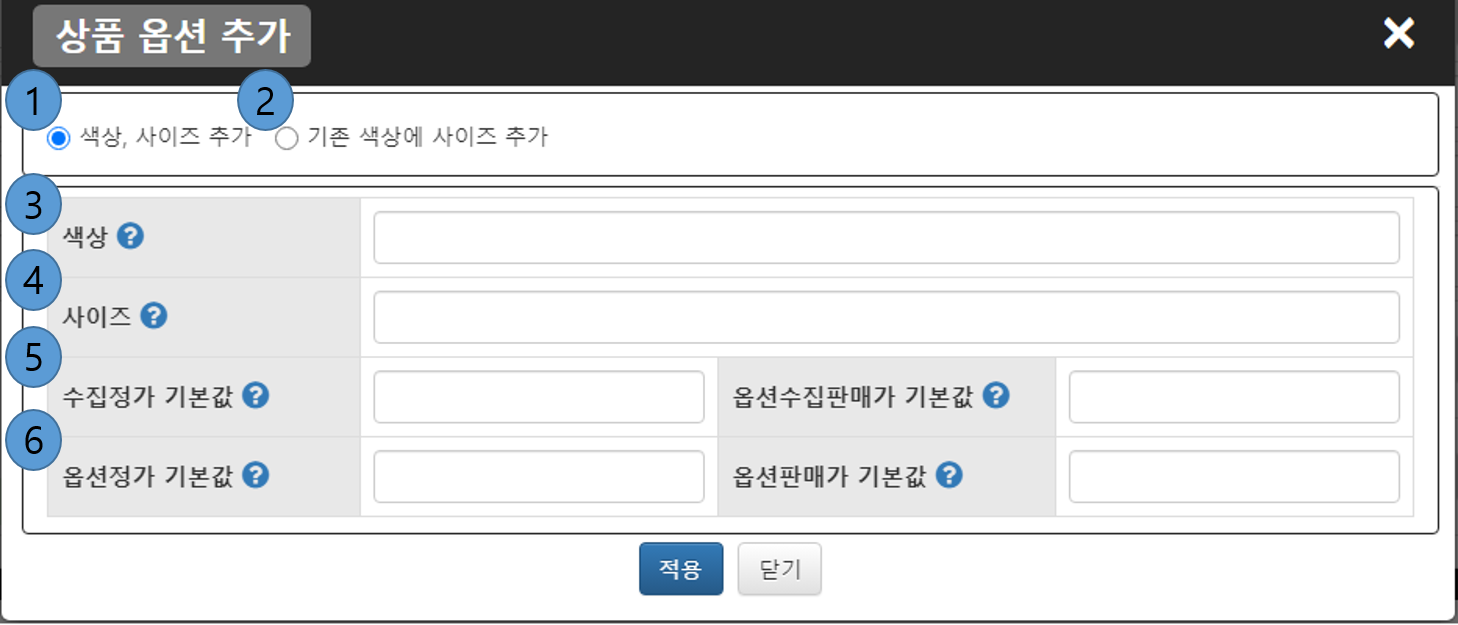
- ① 색상, 사이즈 추가 : 상품에 새로운 색상, 사이즈 조합을 추가합니다.
- ② 기존 색상에 사이즈 추가 : 기존에 추가되어있는 색상에 새로운 사이즈를 추가합니다.
- - 색상 옵션이 존재해야 선택이 가능하며, 색상옵션에서 사이즈를 추가하실 색상옵션명을 선택하셔서 추가가 가능합니다.
- ③ 색상 : 추가하실 색상옵션의 이름을 입력합니다.
- - 위에서 "기존 색상에 사이즈 추가"를 선택하셨다면 사이즈 추가 하실 색상을 선택해주세요박스를 클릭하셔서 색상명을 선택하실 수 있습니다.
- - 색상명 뒤에 세미콜론(;)을 추가하셔서 여러 색상옵션을 한번에 추가할 수 있습니다.
- ex) 검은색;파란색;보라색;
- ④ 사이즈 : 색상별로 사이즈 정보를 추가하실 수 있습니다.
- - 사이즈명 뒤에 세미콜론(;)을 추가해서 여러 사이즈 옵션을 한번에 추가할 수 있습니다. 색상과 사이즈에 모두 세미콜론(;)으로 여러 옵션을 추가한다면 색상과 사이즈의 곱 만큼의 옵션이 생성됩니다.
- ex) 색상에 [검은색;파란색;], 사이즈에 [XS;XL;]과 같이 입력했다면 [검은색]에 [XS, XL]사이즈 옵션이, [파란색]에 [XS, XL]사이즈 옵션이 각각 생성됩니다.
- ⑤ 수집정가 기본값 / 옵션수집판매가 기본값 : 수동상품의 경우 사용되지 않는 값 입니다.
- - 수집 기본가격들은 쇼핑몰에서 수집되는 가격이 입력되는 항목입니다. 따라서 수동 상품에는 실제 사용되지 않습니다.
- ⑥ 옵션정가 기본값 / 옵션판매가 기본값 : 각 색상옵션에 적용될 정가와 판매가를 입력합니다.
- - 수동상품에는 가격정책설정이 적용되지 않기 때문에 여기서 입력된 값이 최종 옵션가격이 됩니다.
- [이미지3]
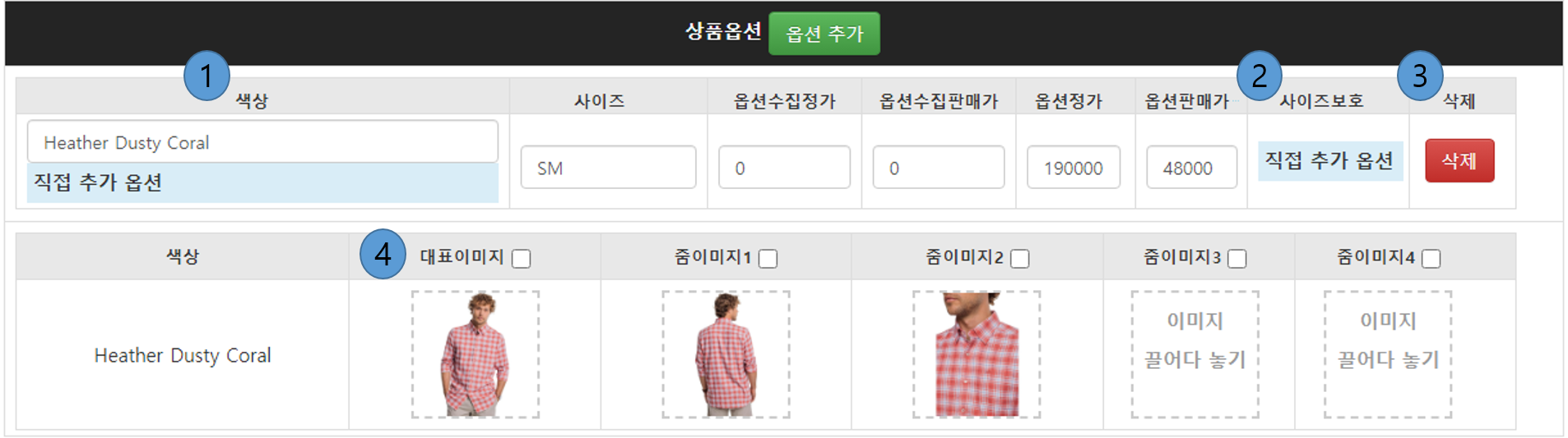
- ① 색상, 사이즈 등 : 옵션추가버튼을 통해서 색상, 사이즈, 가격등을 입력해 주셨을 때 저장될 내용을 보여주는 항목입니다.
- ② 사이즈 보호 : 수동 상품의 경우 별도의 재수집 하는 과정이 없기 때문에 기본적으로 색상과 사이즈는 보호가 됩니다.
- - 수동으로 추가한 색상과 사이즈는 수집 상품의 경우에도 재수집시 변경되지 않기 때문에 기본적으로 보호처리가 되며 직접 추가 옵션으로 표기가 됩니다.
- ③ 삭제 : 사이즈와 그에 해당하는 가격정보들을 삭제합니다.
- - 색상에 해당하는 모든 사이즈 옵션을 삭제한다면 해당 색상 옵션도 삭제됩니다.
- - 수동상품 같이 '직접 추가 옵션'들은 삭제, 저장시 바로 삭제되며, 수집상품의 옵션들은 삭제하면 재수집시에도 해당 옵션은 수집되지 않기 때문에 "상품상세페이지 수정모드"에서 해당 옵션이 다시 수집되도록 "삭제해제"하실 수 있습니다.
- ④ 옵션 이미지 : 색상별로 이미지 정보를 추가하실 수 있습니다.
- - 이미지를 끌어다 점선 안에 넣는 것으로 이미지가 추가됩니다.
- - 추가한 후 이미지 위치를 변경할 수는 없지만, 삭제 후 다시 추가는 가능합니다.
상품설명
작업순서
- [이미지4]
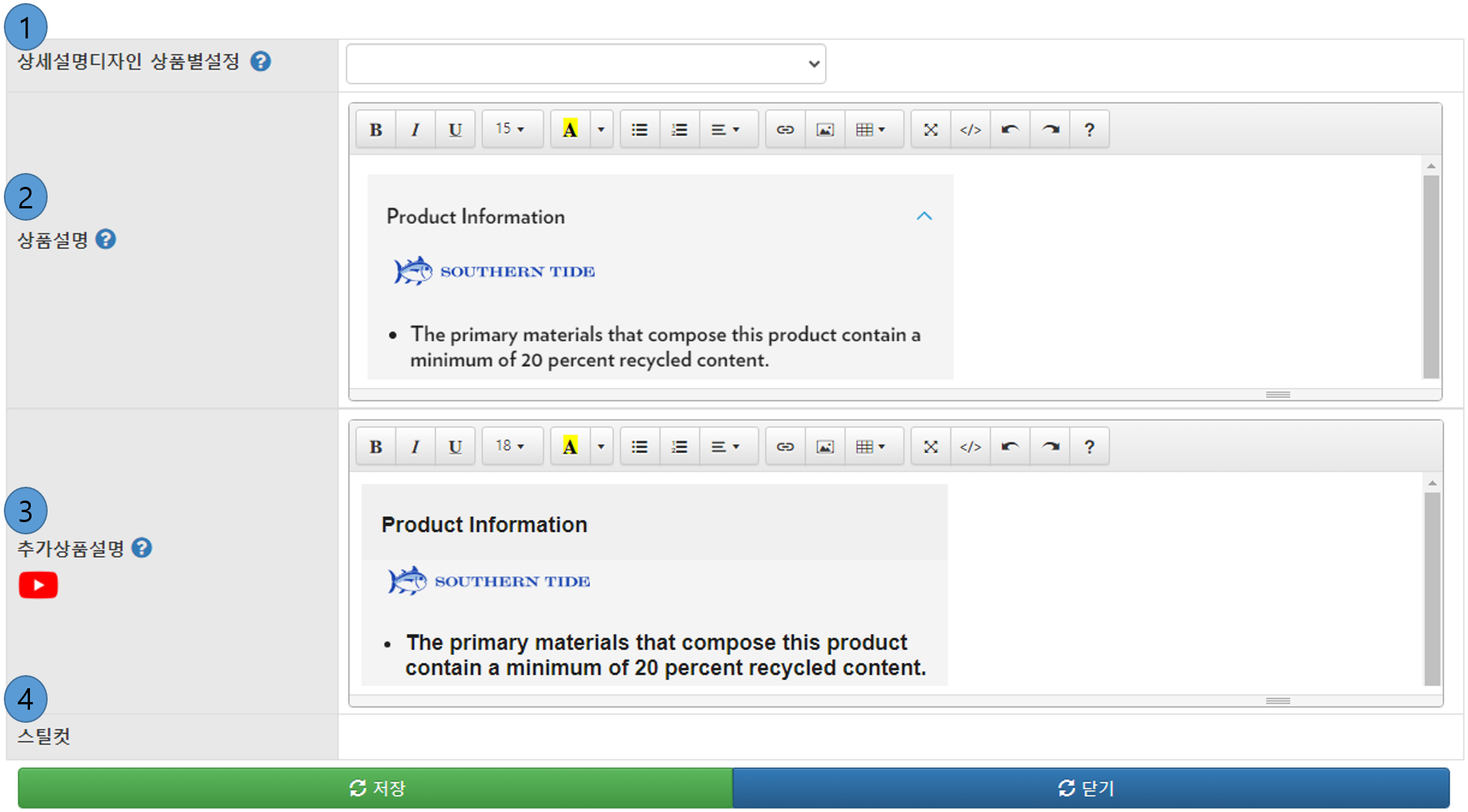
- ① 상세설명디자인 상품별설정 : 오픈마켓에 전송될 상세설명페이지의 디자인을 상품별로 선택할 수 있는 항목입니다.
- - [전송하기 > 일괄상품수정]항목으로 선택, 검색한 상품들을 변경하거나 [전송하기 > 상품상세페이지 수정모드]에서 상품별로 변경할 수 있습니다.
- - 기본값은 해당 상품에서 선택한 My카테고리에 연결된, 자주쓰는 수집전송설정의 전송설정방식에서 선택된 각 오픈마켓별 상세설명디자인의 템플릿이 사용됩니다.
- ② 상품설명 : 수동상품에서의 상품설명은 자동으로 보호가 된다는 점에서 추가상품설명과 동일합니다.
- - 에디터기를 이용해서 수정이 가능하며 < / >버튼을 클릭하면 html코드를 직접 입력해서 수정하실 수도 있습니다.
- - 외부의 이미지를 드래그하거나 복사해서 붙여넣을 수도 있습니다.
- - 외부 사이트의 텍스트를 복사해서 붙여넣는다면 기본적인 html코드도 복사되어서 레이아웃이 유지됩니다.
- ③ 추가상품설명 : 여기에 입력한 내용을 오픈마켓에 전송하시려면 [지원센터 > 전체메뉴보기 > 상세설명디자인]에서 {{추가상세설명}} 키워드로 추가해 주셔야 합니다.
- ④ 스틸컷 : 수동상품등록에서는 스틸컷을 추가할 수는 없습니다.